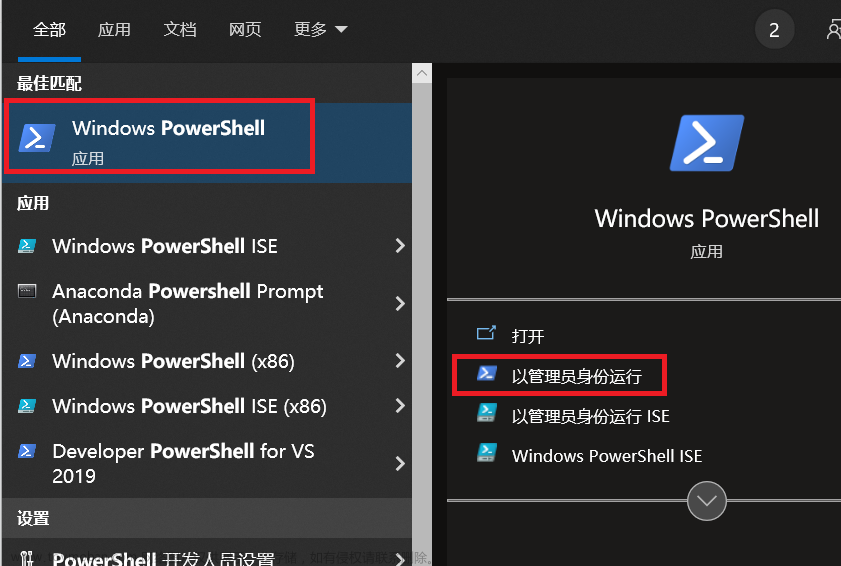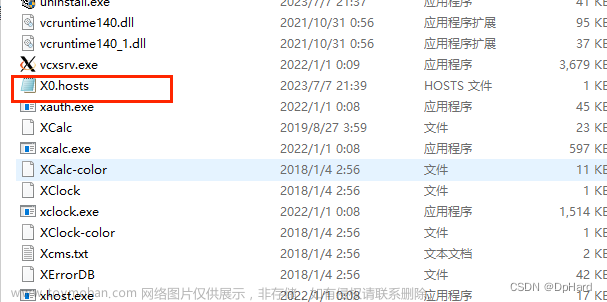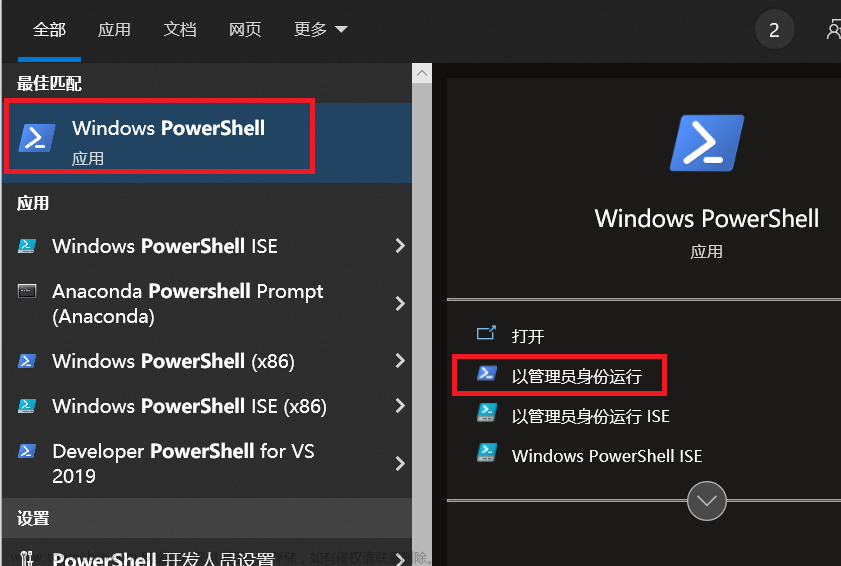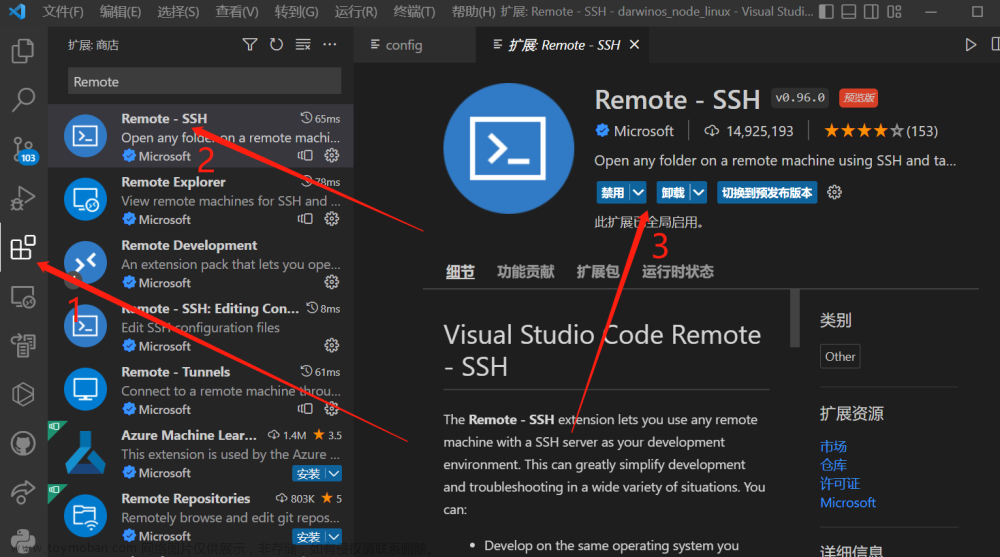需求描述:
在VSCode中通过SSH连接服务器,使用cv2.imshow或plt.show()无法显示图像。
解决思路如下:
1、首先查看与服务器之间的网络连接问题(百分之九十问题就是出在第一步骤,哈哈哈)
在本地端打开cmd,使用指令ping xxx.xxx.xxx.xxx,其中(xxx.xxx.xxx.xxx为服务器的IP地址)

在VSCode或者MobaXterm中从服务器ping本地端
使用指令ping xxx.xxx.xxx.xxx,其中(xxx.xxx.xxx.xxx为本地端的IP地址)

这一步,默认状态下的Windows 11系统是ping不通的,这是因为防火墙直接给拦截了,去系统中关闭防火墙,再次尝试,直到能ping通为止。
关闭防火墙步骤:
控制面板搜索Defender

然后关闭防火墙

2、在服务器端
~/.bashrc文件中加入:
export DISPLAY="172.22.205.229:0.0"
其中引号中内容为本地端IP地址+:0.0。
然后终端运行source ~/.bashrc使生效。
3、在本地端安装MobaXterm,
点击Settings-->Configurations-->X11,设置如下:

Display offset设置为0,如果设置为1的话,对应的第二步骤引号的内容改为本地端IP地址+:1.0,以此类推。
X11 remote access改为full,表示开放远程访问所有权限。
4、保持MobaXterm开启的状态下,在VSCode中运行xclock,会显示一个时钟。

5、opencv显示测试(测试过程中需保持MobaXterm开启的状态)
示例代码:
import cv2 as cv
src = cv.imread("LaSOT/LaSOTBenchmark/bicycle/bicycle-1/img/00000001.jpg")
cv.namedWindow("test",0)
cv.imshow("test",src)
cv.waitKey(0)
cv.destroyAllWindows()结果:

6、 matplotlib显示测试(测试过程中需保持MobaXterm开启的状态)
示例代码:
import matplotlib.pyplot as plt
import numpy as np
from mpl_toolkits.mplot3d import Axes3D
ax = plt.axes(projection='3d')
ax.scatter(np.random.rand(10),np.random.rand(10),np.random.rand(10))
plt.show()
结果:
 文章来源:https://www.toymoban.com/news/detail-551645.html
文章来源:https://www.toymoban.com/news/detail-551645.html
文章来源地址https://www.toymoban.com/news/detail-551645.html
到了这里,关于SSH通过VSCode远程访问服务器Opencv和matplotlib等无法直接显示图像问题的文章就介绍完了。如果您还想了解更多内容,请在右上角搜索TOY模板网以前的文章或继续浏览下面的相关文章,希望大家以后多多支持TOY模板网!